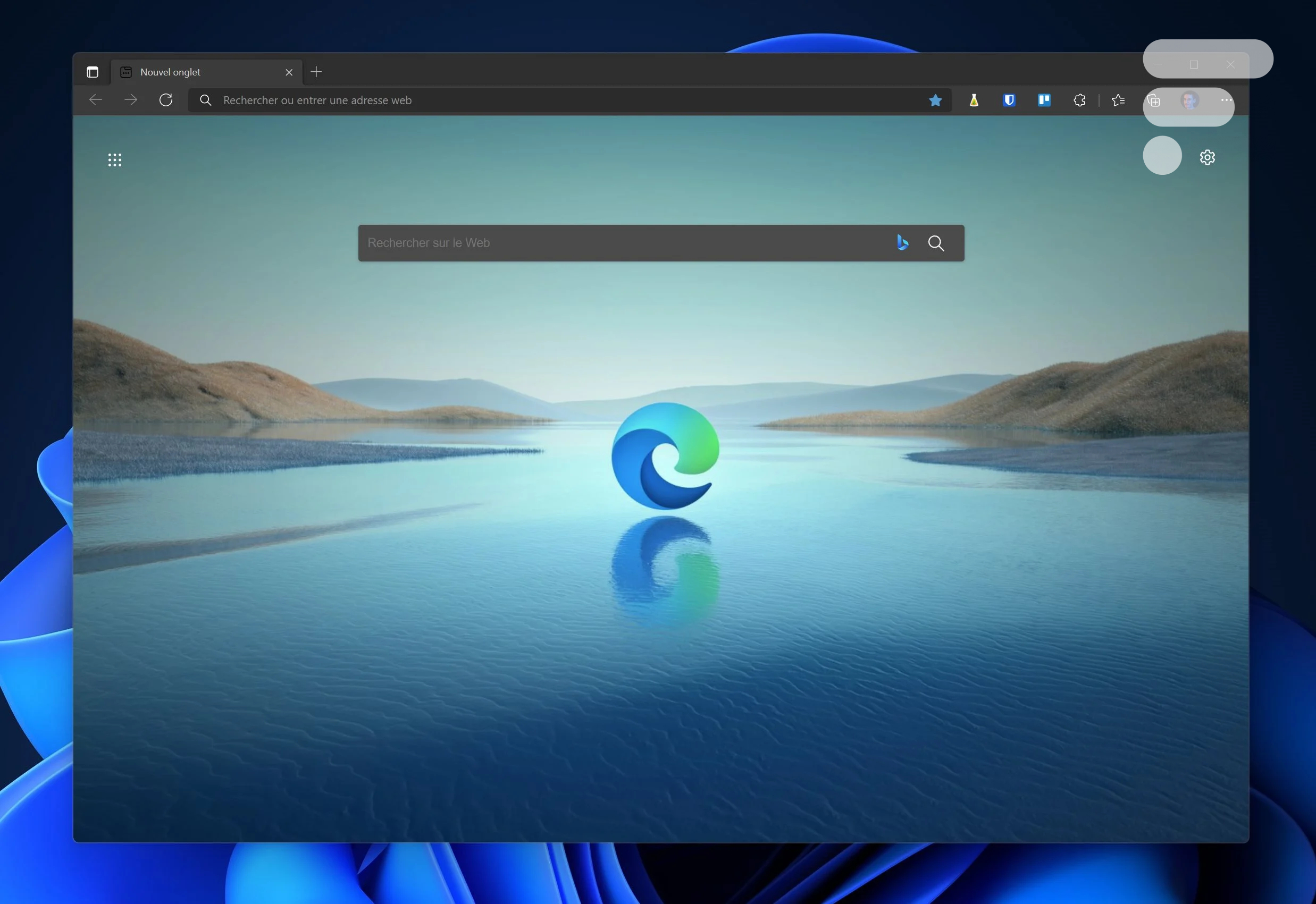
Plus besoin de fermer tous vos onglets quand vous avez l’impression que votre ordinateur commence à flancher. En tout cas, si vous utilisez le navigateur de Microsoft. Dans sa version Edge 100, un gros travail a été fait sur l’optimisation de l’utilisation mémoire de la mémoire et du processeur du navigateur.
Faire en sorte que des onglets inutilisés voient leur poids réduit sur la mémoire du navigateur n’est pas nouveau. Microsoft a intégré la fonction onglets endormis dans Edge il y a quelque temps avec une mise en veille des onglets d’arrière-plan après un temps d’inactivité défini. Cette mise en veille permet ainsi d’optimiser les ressources pour les onglets actifs et les autres applications PC. La mise à jour améliore encore le fonctionnement.
Des onglets en veille qui s’entraînent
Dans un billet de blog, Microsoft annonce que la mise en veille va économiser davantage de ressources système afin de rendre votre PC toujours réactif pour le reste de ses opérations. Dans Microsoft Edge 100, les onglets partageant une même instance de navigation avec une page en veille seront également mis en veille. Selon la firme de Redmond, cela doit permettre « 8% d’onglets supplémentaires en veille » et donc davantage d’économie de ressources.
« En moyenne, chaque onglet en veille économise 85 % de mémoire et 99 % de CPU pour Microsoft Edge », explique l’équipe Microsoft Edge. Pas d’inquiétude, tout est prévu pour que cela n’entrave ni la fluidité de votre navigation ni votre travail. Dès que vous en aurez besoin d’un des onglets endormis, il suffira de cliquer dessus pour les réveiller.
Pour donner plus de lisibilité à cette mise à jour, Edge 100 va également proposer dans les paramètres des informations dans la partie Performances avec un tableau qui annoncera le nombre d’onglets en veille et les ressources économisées pour la mémoire du navigateur.
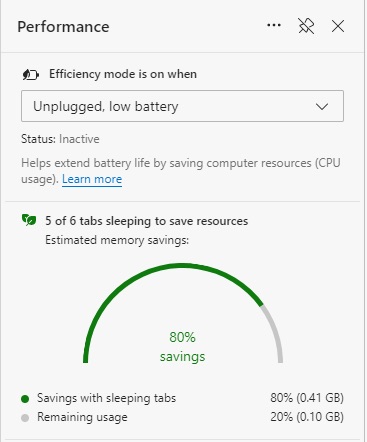
Pour y accéder, cliquez sur les trois petits points de votre navigateur en haut à droite, puis sur Paramètres > Système et performances.
Pour ne rater aucun bon plan, rejoignez notre nouveau channel WhatsApp Frandroid Bons Plans, garanti sans spam !





















Ce contenu est bloqué car vous n'avez pas accepté les cookies et autres traceurs. Ce contenu est fourni par Disqus.
Pour pouvoir le visualiser, vous devez accepter l'usage étant opéré par Disqus avec vos données qui pourront être utilisées pour les finalités suivantes : vous permettre de visualiser et de partager des contenus avec des médias sociaux, favoriser le développement et l'amélioration des produits d'Humanoid et de ses partenaires, vous afficher des publicités personnalisées par rapport à votre profil et activité, vous définir un profil publicitaire personnalisé, mesurer la performance des publicités et du contenu de ce site et mesurer l'audience de ce site (en savoir plus)
En cliquant sur « J’accepte tout », vous consentez aux finalités susmentionnées pour l’ensemble des cookies et autres traceurs déposés par Humanoid et ses partenaires.
Vous gardez la possibilité de retirer votre consentement à tout moment. Pour plus d’informations, nous vous invitons à prendre connaissance de notre Politique cookies.
Gérer mes choix